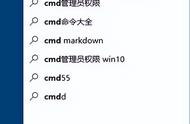今天为大家解答以下的问题,Win10电脑CPU占用率高怎么办?现在让我们一起来看看吧!

中央处理单元 (CPU) 是电脑的大脑。所有的系统主要组件(例如显卡和内存)都依靠 CPU 的指令工作。这使得正常运行的处理器成为每一台游戏电脑的重要组成部分。
当游戏卡滞或崩溃时,打开的应用程序会停止对新的输入作出反应,或者程序打开速度极其缓慢,原因可能就是过高的 CPU 使用率。让我们来看看关于如何在 Windows10 中修复高 CPU 使用率的步骤。
一、重新启动电脑
第一步:保存您的工作并重新启动电脑。“关闭再重新打开”作为经典的故障排除建议是有原因的。这可以解决问题,特别是在距离上次重新启动已经过了很长时间的情况下—重新启动可以清除临时文件并且可能会解决长时间运行的进程中速度减缓的问题。

二、结束或重新启动进程
打开任务管理器 (CTRL SHIFT ESCAPE)。如果某个程序重新启动后 CPU 使用率再次开始升高,则任务管理器将提供一种最简单的方法对其进行跟踪。
请注意,游戏等全屏幕程序有时会夺去对任务管理器的关注(将任务管理器隐藏在它们的窗口后面)。要防止这种情况,请单击顶部菜单栏中的“选项”,然后选择“置于顶层”。如果您有第二台显示器,则还可以将任务管理器窗口拖动到那里。
在您进入任务管理器后,单击顶部的“进程”选项卡。单击此选项卡底部的“详细信息”,以显示后台 Windows 进程。查找位于“进程”选项卡顶部附近的“CPU”栏,然后单击它以按 CPU 使用率排序:

在玩某些游戏、运行视频编辑或直播应用程序、执行防病毒扫描或在多个浏览器选项卡之间切换时,您可预期高 CPU 利用率。如果您要处理这种日常高 CPU 使用率的情况,则应该关闭所有未使用的后台程序和标签页,然后返回到任务管理器以查看此情况是否改变。
三、更新驱动程序
如果进程仍在使用过多的 CPU,请尝试更新您的驱动程序。驱动程序是控制与主板连接的特定设备的程序。更新驱动程序可消除导致 CPU 使用率提高的兼容性问题或漏洞。
打开“开始”菜单,然后打开“设置”。单击“更新和安全”,然后单击“检查更新”按钮。这将更新关键驱动程序。显卡制造商也提供了一些实用程序(如 GPU 的 NVIDIA GeForce Experience),可在玩游戏时提高整体性能。